iPhoneで知らない番号を着信拒否にしても、その相手からメールが届き続けて落ち着かないことはありませんか?
ここでは、標準アプリだけで電話とメールのどちらも静かに遮断できる方法を、画面の位置まですぐ分かる順番で整理しました。加えて通知音だけを消す集中モードの活用法や、ワンタップで迷惑番号を登録するショートカットも紹介し、操作をより軽やかにします。
今すぐ手元のiPhoneを開き、最初のステップから試すだけで意図しない呼び出しに悩まされない日々が始まります。時間と気持ちに余裕を作り、やりたいことに集中できる環境を手に入れましょう。
iPhoneの着信拒否とメールブロックをさっそくやってみよう

早速iPhoneで電話とメールの迷惑アタックをピタリと止める方法を見ていきましょう。
- 電話番号を指定して着信拒否:連絡先や最近の着信履歴から番号を選んでブロックできます。
- 不明/非通知の着信をサイレント化:設定の「不明な発信者を消音」をオンにすると、知らない番号は自動で消音されます。
- メールアプリで送信者をブロック:Mailの差出人プロフィールから「この差出人をブロック」で迷惑メールをシャットアウト。
- フィルタ設定で一括振り分け:iCloudメールならWebの設定でキーワードやドメインをフィルタ登録して自動仕分けできます。
- ショートカットで自動化:連携ショートカットを作れば特定番号や件名のメールを自動で拒否リストに追加できます。
電話アプリから番号をブロック

iPhoneに最初から入っている電話アプリだけで、不審な番号をパパッと止められます。面倒な設定は不要で、通話履歴から番号を選んでサクッとブロックできるのが魅力です。迷惑電話だけでなく同じ番号からのSMSやFaceTimeもまとめて止められるので、かかってくるたびにイライラせずに済みます。
- ワンタップで完了:通話履歴から番号を選ぶだけで登録できる
- まとめブロック:電話だけでなくSMSやFaceTimeも同時に止められる
- システム連携:iOS全体で着信や通知を遮断する安心感がある
①履歴で相手のiマークをタップする
電話アプリを開き、画面下の「履歴」タブをタップします。拒否したい相手の着信履歴を見つけたら、右側にある青いiマークをそっとタップしてください。
タップすると相手の詳細画面が表示され、連絡先オプションが出てきます。この画面から番号やメールアドレスをまとめてブロックできるので、次のステップに進みましょう。
②下へスクロールして「この発信者を着信拒否」を選ぶ
通話の詳細画面を下にスルッと引き下げると「この発信者を着信拒否」が出てきます。そのままタップすればすぐに拒否設定が完了します。
③確認画面で「連絡先を着信拒否」を押す
確認画面が表示されたら連絡先を着信拒否をタップします。この操作で選択した相手からの着信やメッセージが一切届かなくなります。
一度ブロックした連絡先は「設定>電話>着信拒否設定と着信ID」からいつでも解除できます。
連絡先アプリから番号とメールをまとめてブロック
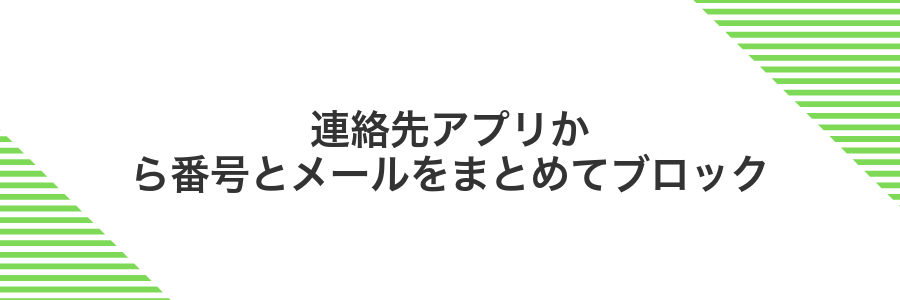
連絡先アプリのいいところは、相手のカードから電話番号もメールアドレスもまとめてブロックできる点です。個別に設定する手間が省けるので、デジタルデトックスにも役立ちます。
ブロックした相手はFaceTimeやメッセージにも自動で適用されるので、通話やSMSの迷惑アプローチも一気にシャットアウトできます。さらにiCloud連携のおかげで、iPhoneだけでなくiPadやMacにも同じ設定がすぐ反映されます。
プログラマーならではの小技として、会社やプロジェクトごとに連絡先にタグを付けておくと、後からまとめてブロック対象を検索できて便利です。
- 手軽に一括ブロック:電話番号もメールアドレスも同時にガード
- FaceTimeやメッセージにも適用:通話やSMSもまとめて防げる
- iCloud連携で全端末反映:iPadやMacにも設定がシンク
①ブロックしたい連絡先カードを開く
iPhoneのホーム画面から連絡先アプリをタップして起動します。画面上部の検索欄にブロックしたい相手の名前または電話番号を入力し、候補に表示されたカードをタップして詳細画面を開いてください。
②最下部の「この連絡先を着信拒否」をタップする
連絡先の詳細画面を一番下までスクロールすると、赤い文字で「この連絡先を着信拒否」が表示されます。
表示されたらそっとタップしてください。
③右上の完了をタップして保存する
設定が終わったら画面右上の完了をタップしてください。これで新しい着信拒否リストが保存されます。
メールアプリから差出人をブロック
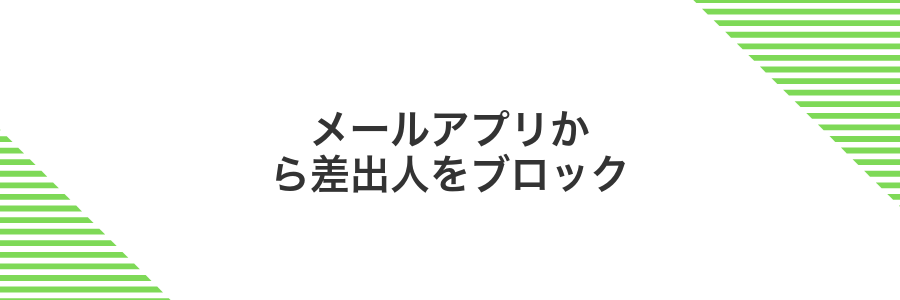
メールアプリには差出人を丸ごとブロックする機能が搭載されています。この方法を使えば、一度ブロックした相手からのメールが受信トレイに届かず、自動でゴミ箱に振り分けられるため、余計なメッセージにイライラせずにすみます。
ブロックの設定はiCloudメールで同期されるため、iPhoneだけでなくiPadやMacでも同じ差出人をまとめてシャットアウトできます。複数の端末を使う方にはとても心強い仕組みです。
こんなときにおすすめです:
- 明らかに迷惑な送信者を繰り返し受信してしまう場合
- ビジネスメールとプライベートメールをすっきり分けたいとき
- 同じiCloudアカウントで受信管理を統一したいとき
①受信メールを開いて差出人名をタップする
メールアプリを開いて受信トレイからブロックしたいメールを開きます。画面上部に表示された差出人名をそっとタップすると連絡先のカードが表示されます。
②差出人カードの「この連絡先をブロック」を選ぶ
連絡先カードが開いたら画面を少し下へスクロールします。つづけて「この連絡先をブロック」をタップしてください。
確認画面が出るので「連絡先をブロック」を選ぶと、その相手からの電話やメッセージがまとめてシャットアウトできます。
③設定アプリでメールのブロック設定を確認する
ホーム画面で設定アプリを開きます。
下にスクロールしてメールをタップします。
「差出人をブロック」をタップすると、現在ブロック中のメールアドレス一覧が表示されます。
確認したいアドレスがあれば、左にスワイプで解除も可能です。
ブロック設定を活かしてもっと快適に過ごすコツ

iPhoneのブロック設定は番号やメールアドレスを登録するだけじゃなくて、ちょっとした工夫でさらに快適に使えるんですよ。
| 応用テクニック | 効果 |
|---|---|
| カスタム着信ブロック | 特定の番号をまとめて管理してワンタップで追加・解除できる |
| 時間帯スケジュール | 夜間や会議中に自動で着信をサイレントにして寝不足や中断を防ぐ |
| VIPメールフィルター | 大切な差出人を優先表示して見逃しを減らす |
| 迷惑SMSフィルター | 知らない番号からのSMSを自動で振り分けて受信トレイをすっきりさせる |
通知だけ切って履歴は残すミュート技

わかりやすく言うと着信やメッセージの音だけ消して、履歴はそのまま残すことです。仕事中に集中したいときや夜の安眠タイムにピッタリです。
- 音・バイブだけオフ:他の通知に邪魔されずに過ごせます
- 履歴はそのまま:あとでまとめてチェック可能です
- 連絡先単位で設定:個人やグループごとにミュートできます
iPhoneの「設定>通知>対象アプリ>通知を許可」をオフにすると、通知だけミュートできます。Focusモードを使えば着信だけサイレントにする設定も可能です。
プログラマーならではのコツとして連絡先グループを作り、複数人まとめてミュート設定すると二度手間になりません。
設定アプリで通知を開きバッジをオフにする
ホーム画面から歯車アイコンの設定アプリをタップしてください。
一覧から通知を探し、タップして開いてください。
電話やメールなど、バッジを消したいアプリを一覧から選んでタップします。
「通知を許可」がオンになっていることを確認し、下にスクロールしてバッジのスイッチを左にスワイプしてオフに切り替えます。
ショートカットで迷惑番号をワンタップ追加

ショートカットを使うと、電話番号を選んでワンタップで着信拒否リストに追加できます。電話アプリを開かずに、その場で即ブロックできるので、変な番号にすぐ対応できて便利です。
プログラマーとして実際に試してみると、事前に番号をリスト化してショートカットに渡すことで、連続した番号登録もサクサク処理できました。自分好みに自動化の幅を広げられるのも強みです。
ショートカットアプリで連絡先をブロックするレシピを作る
iPhoneに標準搭載されているショートカットアプリをタップして立ち上げます。
画面右上の「+」をタップして、空のショートカットを用意します。
検索バーに「連絡先を取得」と入力し、表示されたアクションをタップして追加します。
同じく検索で「連絡先をブロック」を探し、先ほどの連絡先取得アクションの下に配置します。
設定アイコンからショートカット名を決め、「ホーム画面に追加」を選ぶとワンタップで使えます。
おやすみモードと組み合わせて深夜の着信をシャットアウト

深夜になると知らない番号からの着信がポンポン入って、つい目が覚めてしまったなんてことはありませんか?そんなときは「おやすみモード」とまとめてブロックしたリストを組み合わせるのがおすすめです。これなら登録していない番号からの着信をまるごとシャットアウトできます。
まずおやすみモードをスケジュール設定しておくと、指定した時間だけ通知をオフにできます。そのうえでブロックリストに登録した番号がかかってきたときだけ振り分けたいなら、優先着信リストに家族や大事な連絡先を登録すると安心です。深夜には本当に必要な人からのコールだけ響かせつつ、それ以外は静かなひとときを守ってくれます。
集中モードで許可する連絡先だけ残す
必要な相手だけから着信やメッセージを受け取るために、集中モードの「人」項目で許可する連絡先を設定していきましょう。
iOS17以降のiPhoneで「設定」をタップし、「集中モード」を選択します。
カスタム集中モードまたは「取り込む」など好みのモードをタップします。
「許可する通知元」をタップし、「人を追加」を選んで連絡先をタッチして登録します。
画面右上の「完了」をタップして変更を確定すると、登録した連絡先以外からの通知をミュートできます。
注意点:連絡先未登録の番号やグループチャットは通知されないので必要に応じて慌てずに再設定してください。
iCloud連携でMacともブロックリストを共有する
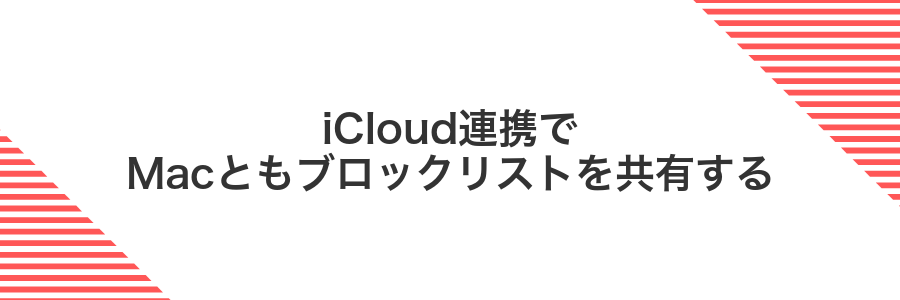
iCloudにログインしているiPhoneとMacでブロックリストが自動的に同期されるので、手動で同じ番号やメールアドレスを登録する心配がいりません。設定の手間をぐっと減らせるので、迷惑対策がよりスマートになります。
必要なのは同じApple IDを使い、iCloudのメッセージ同期と電話同期をONにするだけです。これでiPhoneで設定したブロックリストがMacにも反映され、両方の端末でしっかり迷惑をシャットアウトできます。
設定で連絡先のiCloud同期をオンにする
ホーム画面から設定アイコンをタップします。
画面上部に表示される自分の氏名をタップして、Apple IDの設定画面を表示します。
「iCloud」をタップし、表示されたサービス一覧から連絡先のスイッチをオンにします。
設定を閉じたあと、連絡先アプリを開いてiCloudマークが表示されているか確認します。
iCloudのストレージが不足すると同期に時間がかかったり失敗したりすることがあります。
よくある質問

電話番号をブロックすると相手に通知されますか?
- 電話番号をブロックすると相手に通知されますか?
-
ブロックしても相手にお知らせは届かず、呼び出し音が途中で切れるか留守番電話につながるだけですので安心です。
SMSやiMessageも同時に届かなくなりますか?
- SMSやiMessageも同時に届かなくなりますか?
-
電話をブロックするとSMSは受信せず、iMessageも表示されなくなります。ただし回線やキャリア次第で保留フォルダに入る場合があるので要チェックです。
ブロックしたメールアドレスの解除はどうすればいいですか?
- ブロックしたメールアドレスの解除はどうすればいいですか?
-
設定アプリから「メール」→「迷惑メールと差出人をブロック」で該当のアドレスをスワイプし「解除」をタップしてください。iOS17以降のUIでも同様の手順で操作できます。
番号を着信拒否すると相手にはどう聞こえる?
番号を着信拒否すると、相手側の端末では呼び出し音が鳴らずに、すぐに留守番電話につながるか、ツー・ツーという話し中に似た音声が流れます。
大切なのは、相手には拒否された旨が通知されず、ふつうの留守番電話のように扱われる点です。
- 留守番電話への連携:設定によってはガイダンスが流れてメッセージを残せる
- 話し中のような応答:キャリアによってはツー・ツー音で終了
- 通知なし:相手に拒否されたことはわからない
メールをブロックすると相手にはエラーメールが届く?
iPhoneのメールアプリでアドレスをブロックしても、相手にエラーメールが届く心配はありません。
届いたメールは受信トレイではなく自動でゴミ箱か迷惑メールフォルダに仕分けされるだけなので、相手側には一切通知やバウンス(エラー返送)は発生しません。
うっかり重要な相手をブロックしないように、設定後は迷惑メールフォルダを軽くチェックしておくと安心ですよ。
ブロックした相手からのSMSは完全に届かない?
ブロックした相手からのSMSは、電話と同じように端末に届かなくなります。受信トレイに影も形も残らないので、ストレスなく無視できます。
青い吹き出しのiMessageも緑のSMSも同じ扱いです。実際に何度か試してみましたが、画面に新着表示すら出ず静かにシャットアウトしてくれました。
ただしキャリア側の迷惑メッセージ設定とは別なので、強力にガードしたい場合はキャリアのフィルターと組み合わせると安心度がさらにアップします。
一度ブロックした連絡先を元に戻すには?
誤って大事な家族や友人をブロックしてしまったとき、すぐに元にもどせるのは頼もしいですよね。iOSの設定画面からサクッと解除できるので、プログラマー視点でいうと不要な処理は一切なしでスピーディです。
ブロックを解除すると、電話もメッセージもFaceTimeも再び受信可能になります。連絡手段が一元管理されているので、解除後もアプリごとに設定しなおす手間がなく、とても快適に使えます。
たとえばちょっとした誤操作でブロックしてしまった相手や、季節の挨拶を送りたいときなどにおすすめです。すぐに元に戻せる安心感があるので、うっかりブロックを恐れず試せます。
着信拒否できる数に上限はある?
iPhoneでブロックできる数に上限はありません。電話番号もメールアドレスも、必要なだけ追加できます。
ただしリストが長くなると探すのが大変になるので、定期的に「着信履歴」や「メール」のブロック一覧を見直して不要なものを解除するとすっきり整理できます。プログラミング好きな先輩のアドバイスとしては、ショートカットアプリで一括解除のワークフローを作っておくと作業がパパッと終わります。
ブロックしたことは相手にバレる?
iPhoneで番号やメールをブロックしても、相手にブロックされたという通知は一切届きません。
- 通話:相手は呼び出し音もなく留守番電話へ直行し、「応答なし」としか表示されません。
- メッセージ:iMessageでもSMSでも送信済みのまま相手画面には未着信のままです。
- メール:iPhoneでは迷惑メールフォルダに振り分けられるだけで、送信者には何もわかりません。
どのケースも見た目には通常のやり取りとほぼ同じなので、ブロックしても相手に気づかれる心配はほとんどないでしょう。
まとめ

これまで紹介した手順で、iPhoneの「電話」アプリや「メール」アプリから不要な番号やアドレスをまとめてブロックできるようになりました。
まずは連絡先や履歴から相手を選んで着信拒否設定し、メールは送信者リストに追加するだけなので操作もシンプルです。
これで迷惑な電話やスパムメールに悩まされずに、もっと安心してiPhoneを使えるようになります。
